포괄적인 방법: WhatsApp을 Samsung에서 Huawei로 전송
Samsung에서 Huawei로 업그레이드할 계획입니까? 이 두 스마트폰 모두 동일한 Android OS에서 실행되지만 WhatsApp 데이터를 최신 장치로 전송하는 것은 약간 바쁠 수 있습니다. 사진 및 비디오와 달리 WhatsApp 채팅을 한 장치에서 다른 장치로 직접 전송할 수 있는 방법은 없습니다.
그러나 좋은 소식은 WhatsApp 데이터를 이전 Samsung에서 새로운 Huawei로 전송하는 데 도움이 되는 몇 가지 방법이 있다는 것입니다. 따라서 이 가이드에서는 귀중한 WhatsApp 대화를 잃지 않고 전체 전환을 훨씬 원활하게 할 수 있도록 WhatsApp을 Samsung에서 Huawei로 전송하는 방법에 대한 다양한 솔루션에 대해 이야기할 것입니다.
- 파트 1: 로컬 백업을 사용하여 WhatsApp 데이터를 Samsung에서 Huawei로 전송하는 방법
- 파트 2: WhatsApp을 Samsung에서 Huawei로 전송하는 원스톱 솔루션
- 파트 3: Samsung의 Smart Switch를 사용하여 WhatsApp을 Samsung에서 Huawei로 전송할 수 있습니까?
- 파트 4: Google 드라이브를 통해 Samsung에서 Huawei로 WhatsApp 데이터 전송
- 파트 5: 이메일로 WhatsApp 데이터를 Samsung에서 Huawei로 전송
- 6부: BackupTrans를 통해 Samsung에서 Huawei로 WhatsApp 데이터 전송
파트 1: 로컬 백업을 사용하여 WhatsApp 데이터를 Samsung에서 Huawei로 전송하는 방법
WhatsApp은 모든 채팅에 대한 로컬 백업을 자동으로 생성하여 SD 카드나 내부 메모리에 저장합니다. 이 로컬 백업 파일을 새 Huawei 스마트폰으로 전송하고 WhatsApp 채팅을 쉽게 복원하는 데 사용할 수 있습니다. 그러나 WhatsApp은 내부 저장소/SD 카드에 XNUMX일 분량의 로컬 백업만 저장합니다. 즉, 이전 채팅을 검색하려는 경우 이 방법이 올바른 옵션이 아닙니다.
즉, 로컬 백업을 사용하여 WhatsApp을 Samsung에서 Huawei로 전송하는 방법은 다음과 같습니다.
1 단계 : 먼저 이전 Samsung 장치에서 ‘백업 파일’을 찾아야 합니다. 이렇게 하려면 “파일 관리자”를 열고 “내부 저장소” > “WhatsApp” > “데이터베이스”로 이동합니다. SD 카드에 WhatsApp을 설치한 경우 외부 저장소에서 동일한 경로를 찾습니다.
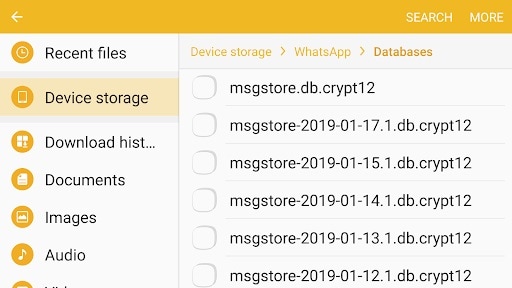
2 단계 : 여기에 다른 날짜로 시작하는 다른 백업 파일이 표시됩니다. 최신 날짜 스탬프가 있는 파일을 찾아 ‘msgstore-YYYY-MM-DD.1.db.crypt12’에서 ‘msgstore.db.crypt12’로 이름을 변경하기만 하면 됩니다.
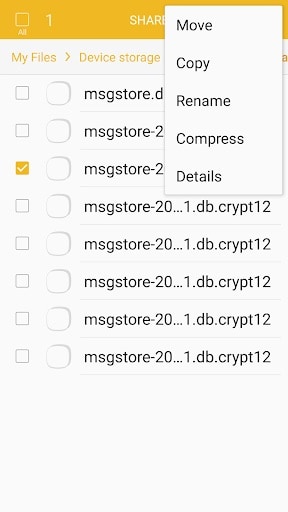
3 단계 : 이제 이름이 변경된 파일을 Huawei 스마트폰으로 전송하고 ‘내부 저장소’> ‘WhatsApp’> ‘데이터베이스’로 이동하십시오. 동일한 이름의 기존 파일이 있으면 계속 진행하여 교체하십시오.
4 단계 : WhatsApp을 제거하고 다시 설치하고 메시지가 표시되면 ‘복원’ 버튼을 누릅니다. WhatsApp은 자동으로 전용 백업 파일을 사용하여 새 스마트폰에서 채팅을 검색합니다.

파트 2: WhatsApp을 Samsung에서 Huawei로 전송하는 원스톱 솔루션
로컬 백업 파일의 이름을 바꾸고 이동하는 번거로움을 겪고 싶지 않다면 더 간단한 솔루션이 있습니다. DrFoneTool – WhatsApp Transfer는 WhatsApp 데이터를 한 장치에서 다른 장치로 이동하도록 설계된 전용 소프트웨어입니다.
일반 WhatsApp 계정을 실행하든 비즈니스 계정을 실행하든 상관 없습니다. DrFoneTool – WhatsApp 데이터 전송 한 장치에서 다른 장치로 모든 WhatsApp 채팅을 즉시 전송할 수 있도록 도와줍니다. 가장 좋은 점은 시작하기 위해 백업 파일이 필요하지 않다는 것입니다. 두 장치를 PC에 연결하고 DrFoneTool – WhatsApp Data Transfer가 전체 프로세스를 자체적으로 처리하도록 하기만 하면 됩니다.
주요 특징들:
다음은 WhatsApp을 Samsung에서 Huawei로 전송하기 위해 이 전문 도구를 사용해야 하는 이유를 설명하는 몇 가지 주요 기능입니다.
- iOS에서 Android로, Android에서 Android로, Android에서 iOS로, iOS에서 iOS로 WhatsApp 전송
- 최신 안드로이드 버전과 호환
- 두 장치 간에 일반 및 Business WhatsApp 데이터 전송
- 스마트폰에서 WhatsApp 채팅을 백업하고 비상 시를 위해 PC에 저장합니다.
단계별 자습서:
DrFoneTool – WhatsApp 데이터 전송을 사용하여 WhatsApp 데이터를 Samsung에서 Huawei로 이동하는 방법은 다음과 같습니다.
1단계: DrFoneTool 설치 – WhatsApp 데이터 전송
가장 먼저, PC에 소프트웨어를 설치하고 시작 메뉴에서 실행하십시오. 그런 다음 홈 화면에서 ‘WhatsApp Transfer’를 클릭합니다.

다음 화면에서 ‘WhatsApp 메시지 전송’을 클릭하여 시작하십시오.

2단계: 장치 연결
이제 USB 케이블을 사용하여 두 스마트폰을 PC에 연결하고 소프트웨어가 두 스마트폰을 모두 인식하도록 합니다. Samsung을 ‘Source’로 선택하고 Huawei를 ‘Destination’ 장치로 선택한 다음 ‘Transfer’를 클릭하십시오.

3단계: WhatsApp 메시지 전송
이 시점에서 DrFoneTool은 WhatsApp 데이터 전송 프로세스를 시작합니다. 일련의 프로세스를 거쳐 상태를 확인하고 성공적인 데이터 전송을 위해 두 장치를 모두 준비합니다.
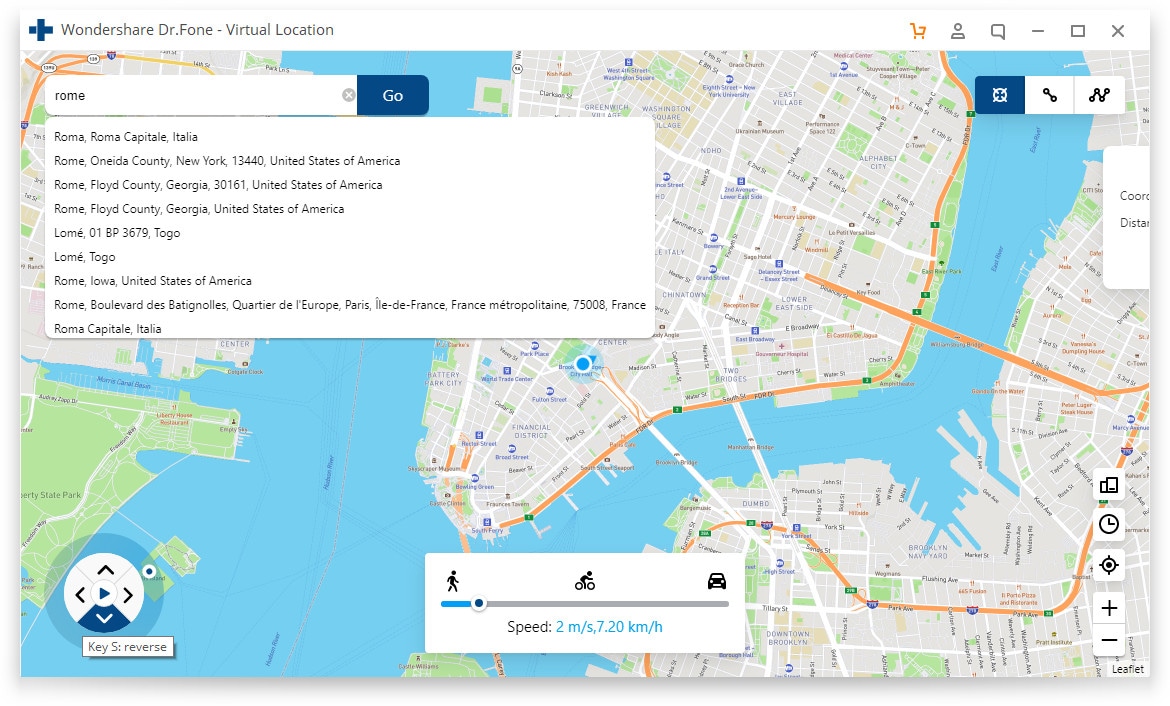
4단계: WhatsApp 데이터 전송 완료
마지막으로 대상 장치(Huawei)의 화면 지침에 따라 모든 WhatsApp 채팅을 성공적으로 전송합니다.
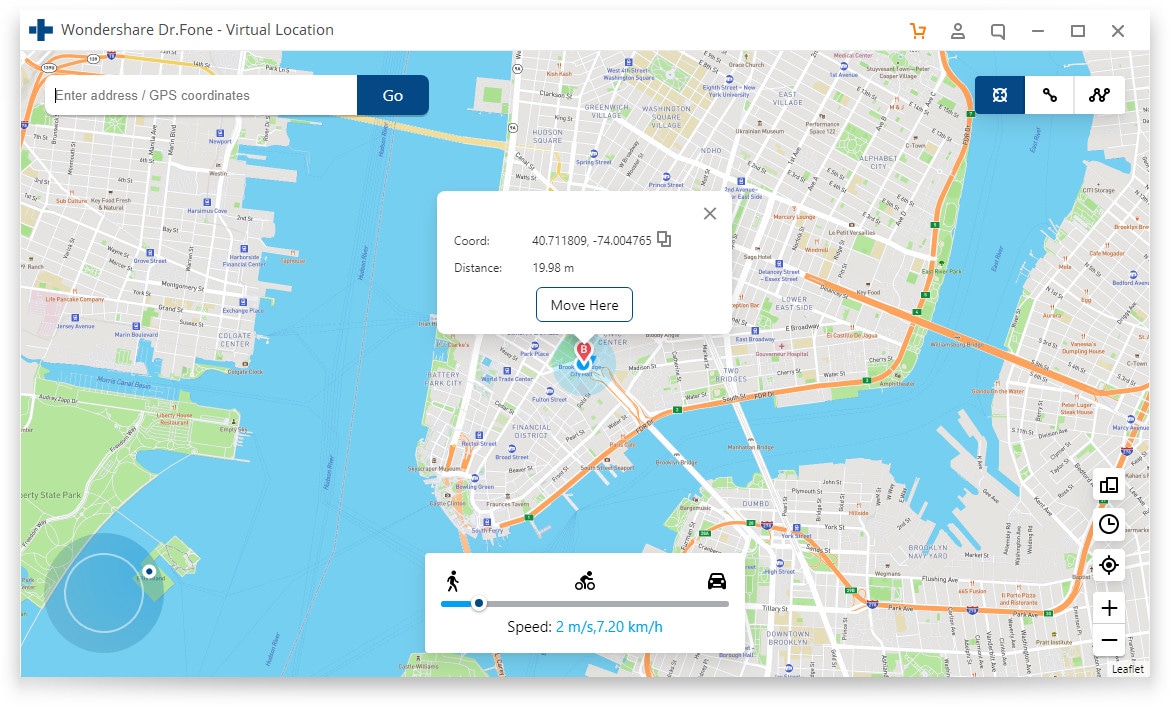
이것이 DrFoneTool – WhatsApp 데이터 전송을 사용하여 Samsung에서 Huawei로 WhatsApp을 전송할 수 있는 방법입니다.
파트 3: Samsung의 Smart Switch를 사용하여 WhatsApp을 Samsung에서 Huawei로 전송할 수 있습니까?
삼성 기기를 오래 사용하셨다면 Smart Switch 앱이 익숙하실 것입니다. Smart Switch는 다른 장치에서 Samsung 스마트폰으로 파일을 이동하는 Samsung의 공식 데이터 전송 도구입니다. 불행히도 대상 장치가 삼성이어야 하므로 이 경우 앱이 작동하지 않습니다.
그러나 Huawei는 Smart Switch와 유사한 공식 데이터 전송 앱도 출시하여 WhatsApp을 Samsung에서 Huawei로 매우 편리하게 전송하는 데 도움이 됩니다. 이 앱은 Huawei Phone Clone으로 알려져 있으며 Google Play 스토어에서 두 장치에 모두 설치할 수 있습니다.
따라서 각 장치에 응용 프로그램을 설치하고 다음 지침에 따라 WhatsApp 채팅을 새 Huawei 전화로 전송하십시오.
1 단계 : Huawei 휴대폰에서 Phone Clone을 실행하고 ‘This is the New Phone’을 클릭하십시오. QR 코드가 화면에 나타납니다.
2 단계 : 한편, 이전 Samsung 장치에서 Phone Clone을 열고 ‘이것은 이전 전화입니다’를 클릭하십시오. 이제 Samsung 장치를 사용하여 QR 코드를 스캔하여 두 전화기를 성공적으로 연결하십시오.
3 단계 : 이제 새 장치로 전송할 파일을 선택하십시오. WhatsApp 채팅 외에도 Phone Clone을 사용하여 메시지, 연락처, 사진, 통화 기록 등과 같은 다른 유형의 파일을 전송할 수도 있습니다.
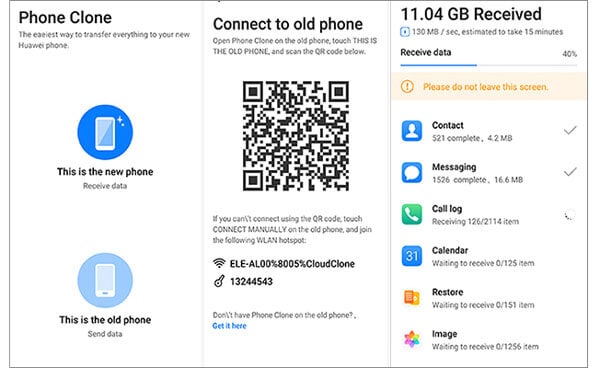
파트 4: Google 드라이브를 통해 Samsung에서 Huawei로 WhatsApp 데이터 전송
모든 Android 기기에는 Google 드라이브, 지도, Gmail 등과 같은 다양한 Google 서비스가 사전 설치되어 있습니다. 따라서 Google 드라이브를 사용하여 한 기기에서 WhatsApp 데이터를 백업하고 다른 기기에서 복원할 수 있습니다. 두 대의 Android 기기 간에 WhatsApp 채팅을 전송하는 가장 인기 있고 덜 복잡한 방법 중 하나입니다.
Google 드라이브를 사용하여 WhatsApp을 Samsung에서 Huawei로 전송하려면 다음 지침을 따르십시오.
1 단계 : Samsung 장치에서 WhatsApp을 실행하고 ‘설정’> ‘채팅’> ‘채팅 백업’> ‘백업’으로 이동하여 모든 메시지에 대한 백업을 만들고 Google 드라이브에 저장합니다.
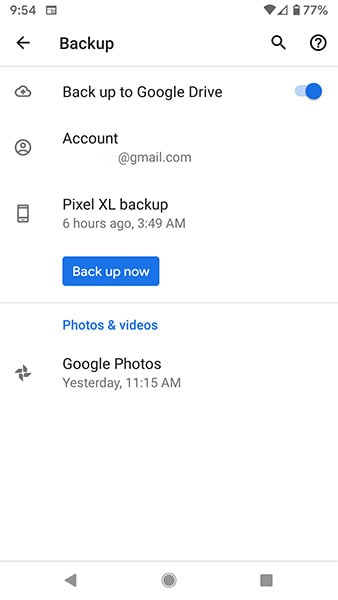
2 단계 : 이제 Huawei 휴대폰에서 동일한 Google 계정으로 로그인하고 Play 스토어에서 WhatsApp도 설치해야 합니다.
3 단계 : WhatsApp을 실행하고 화면의 지시에 따라 계정을 설정하십시오.
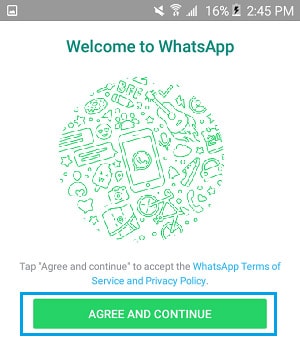
4 단계 : WhatsApp은 자동으로 Google 드라이브 백업을 찾습니다. 메시지가 표시되면 ‘복원’을 클릭하여 새 휴대전화에서 모든 WhatsApp 메시지를 검색하세요.
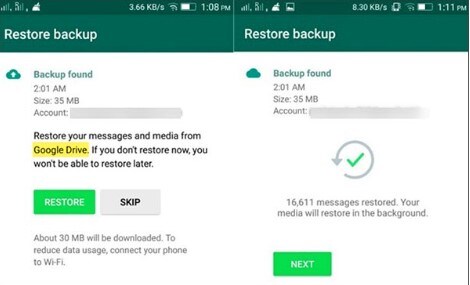
파트 5: 이메일로 WhatsApp 데이터를 Samsung에서 Huawei로 전송
두 기기 간에 WhatsApp 채팅을 전송하는 덜 인기 있는 방법은 이메일 계정을 사용하는 것입니다. WhatsApp에는 이메일을 통해 채팅을 보낼 수 있는 통합 ‘이메일 채팅’ 옵션이 있습니다. 그러나 이 방법에는 큰 단점이 있습니다. 즉, TEXT 형식으로만 채팅을 전송할 수 있습니다. 의심할 여지 없이 새 휴대전화에서 해당 메시지를 읽을 수는 있지만 WhatsApp의 인터페이스에는 표시되지 않습니다.
그러나 여전히 몇 가지 선택적 채팅을 새 전화로 전송하려는 사람들에게 좋은 옵션입니다.
1 단계 : 삼성 기기에서 WhatsApp을 열고 “설정” > “채팅 설정” > “이메일 채팅”으로 이동합니다.
2 단계 : 이메일에 첨부할 채팅을 선택합니다. 문자 메시지와 함께 미디어 파일을 전송할지 여부를 선택할 수도 있습니다.
3 단계 : 마지막으로 이메일 주소를 입력하고 ‘보내기’를 클릭하여 선택한 채팅을 새 장치로 전송합니다.
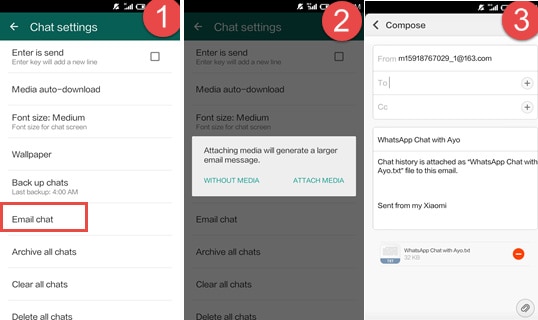
6부: BackupTrans를 통해 Samsung에서 Huawei로 WhatsApp 데이터 전송
BackupTrans는 Android 기기에서 데이터를 백업하고 컴퓨터에 저장하는 데 사용할 수 있는 전문 백업 도구입니다. 이 도구는 또한 다른 Android 기기에서 백업된 WhatsApp 메시지를 복원하는 데 도움이 됩니다. 기본적으로 WhatsApp을 Samsung에서 Huawei로 전송하는 동시에 백업을 생성하는 빠른 솔루션을 찾고 있다면 BackupTrans가 올바른 옵션입니다.
BackupTrans를 사용하여 Samsung과 Huawei 스마트폰 간에 WhatsApp 메시지를 이동하는 방법은 다음과 같습니다.
1 단계 : 컴퓨터에 BackupTrans를 설치 및 실행하고 USB 케이블을 사용하여 삼성 장치를 연결합니다. 스마트폰에서 USB 디버깅이 활성화되어 있는지 확인하십시오.
2 단계 : 이제 WhatsApp 채팅을 백업하라는 팝업 메시지가 화면에 표시됩니다. ‘내 데이터 백업’을 클릭하여 작업을 확인하고 동시에 컴퓨터 화면에서 ‘확인’을 누릅니다.
3 단계 : BackupTrans는 스마트폰의 데이터 백업을 자동으로 시작합니다. 완료하는 데 몇 분 정도 걸릴 수 있습니다.
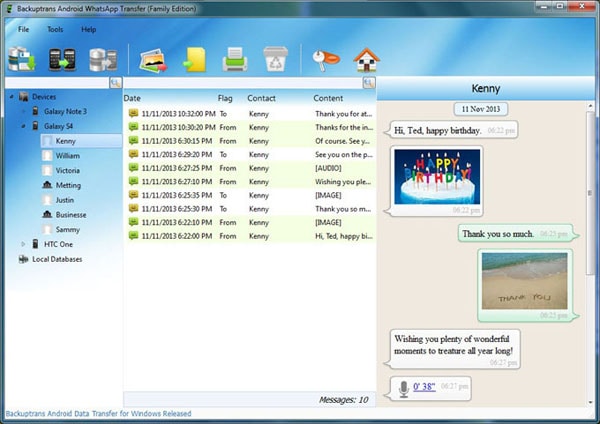
4 단계 : 백업 프로세스가 완료되면 로컬 백업 목록에 백업 파일이 표시됩니다. 이제 Huawei 장치를 PC에 연결하십시오. 다시 한 번 USB 디버깅을 활성화해야 합니다.
5 단계 : 이제 복원하려는 백업 파일을 선택하고 상단 메뉴 표시줄에서 ‘데이터베이스에서 Android로 메시지 전송’ 아이콘을 클릭합니다.
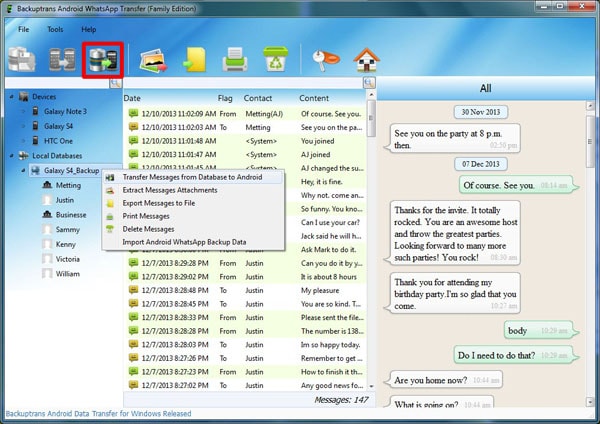
그게 다야; BackupTrans는 선택한 백업 파일에서 Huawei 장치로 메시지를 자동으로 복원합니다.
최종 단어
그래서 WhatsApp을 Samsung에서 Huawei로 즉시 전송하는 방법에 대한 6가지 방법 목록을 마칩니다. 이러한 각 방법은 다양한 시나리오에 적합합니다. 예를 들어 Google 드라이브 백업이 있는 경우 새 장치에서 Google 자격 증명으로 직접 로그인하고 클라우드에서 WhatsApp 채팅을 복원할 수 있습니다. 마찬가지로, 백업 파일에 신경쓰지 않으려면 DrFoneTool – WhatsApp Data Transfer 및 BackupTrans와 같은 전문 도구를 사용하여 두 장치 간에 WhatsApp 채팅을 성공적으로 전송할 수 있습니다.
마지막 기사